Qu’est ce que c’est ? Il s’agit d’un concurrent de Citrix proposant de mettre à disposition des applications publiées ou des accès à des machines virtuelles. Les applications sont installées sur une machine distante mais accessible pour les utilisateurs depuis le poste classique. Autrement dit accéder à des applications ou un bureau virtuel depuis n’importe quelle terminal 🙂

Pourquoi PARALLELS RAS ? Avant tout son prix qui est abordable pour de petites entreprises. Ensuite pour la facilité de son implémentation !
Notre lab !
Comme c’est notre première installation, nous ferons tout sur un même serveur. Nous partons depuis un serveur Windows 2022 ajouté dans un domaine AD. Windows Update est à jour !
- Ajoutons un Windows 2022 serveur pour faire de l’application publiée (RDS Host)
- Ajoutons un Windows 11 pour faire de la VDI (dans un autre article, sinon c’est trop long)
Nous allons installer le “Broker RAS” il s’agit du composant principal pour la création et l’administration de l’environnement Ras Parallels (Remote Application Server)
Les binaires peuvent être téléchargés directement depuis le site https://www.parallels.com/fr/products/ras/try/#trial-info
Installation !
A ce jour nous installons la version RASInstaller-19.1.23478, je passerai les impressions écran inutiles 🙂
On laisse le chemin par défaut:
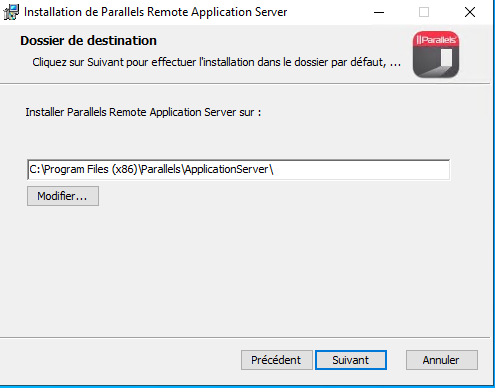
On choisit d’installer Parallels Remote Application Server
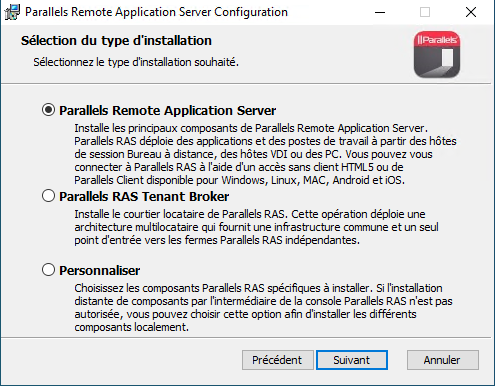
les composants qui seront installés sont:
- RAS Publishing Agent
- RAS Redundancy Service
- RAS SecureClientGateway
- RAS RD Session Host Agent
- RAS Notification Dispatcher
- RAS Service WatchDog
- RAS Telegraph
On coche la configuration des règles Firewalls (bien pratique quand même)
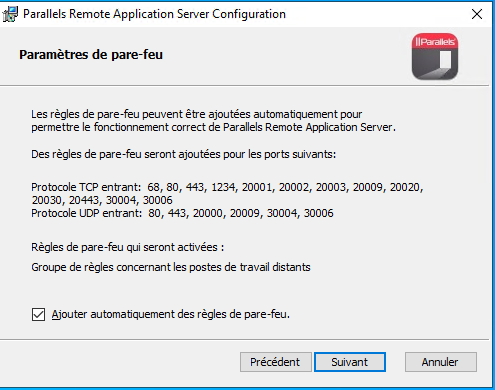
On clique sur suivant
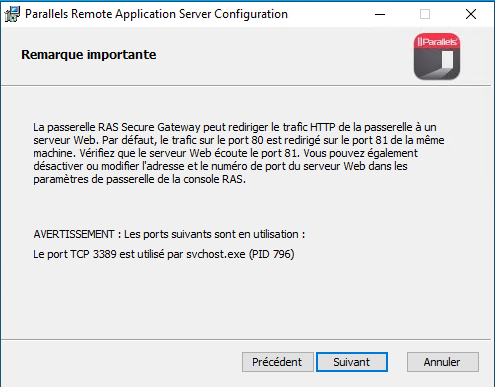
Ne pas installer de composant SSO, puis sur Installer
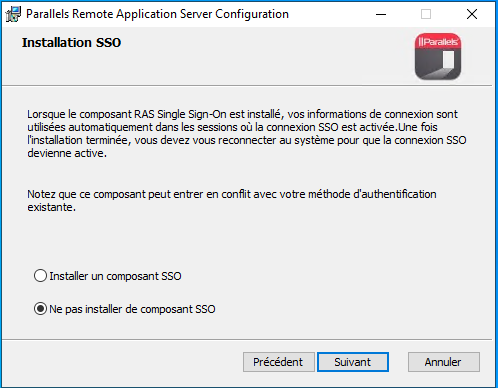
Moins de 5 minutes pour l’ensemble du setup. Reste maintenant à configurer le tout.
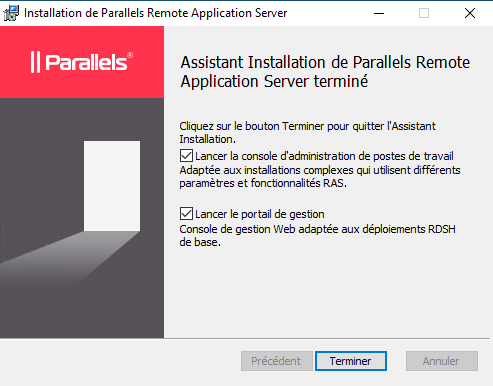
Quoi de neuf sur notre serveur ?
La première chose que l’on peut remarquer ce sont les nouveaux services disponibles. Tous démarrés en mode Automatique.
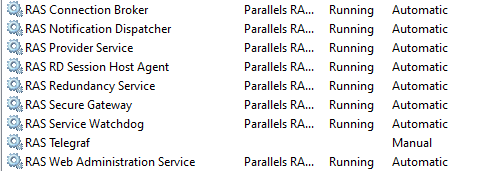
Configuration !
la configuration de l’environnement se fait via “Parallels Remote Application Server”.
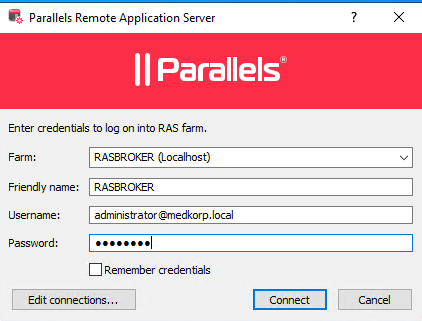
Première chose à faire est d’activer la licence pour la période d’essais, lors du download vous avez du recevoir un mail avec toutes les informations.
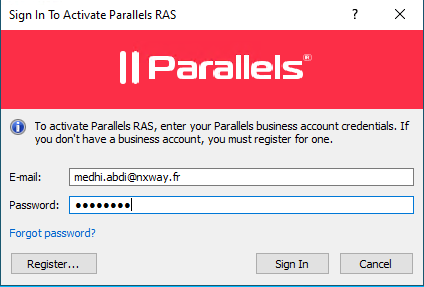
Nous activons la période d’essai
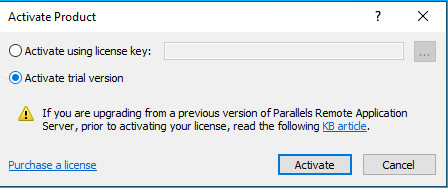
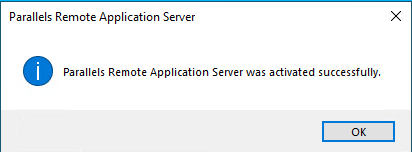
Au cas ou utilisez des serveurs sans réservation DHCP
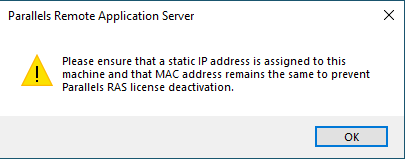
Enfin accès à la console, avec un petit message indiquant que rien n’est configuré 🙂
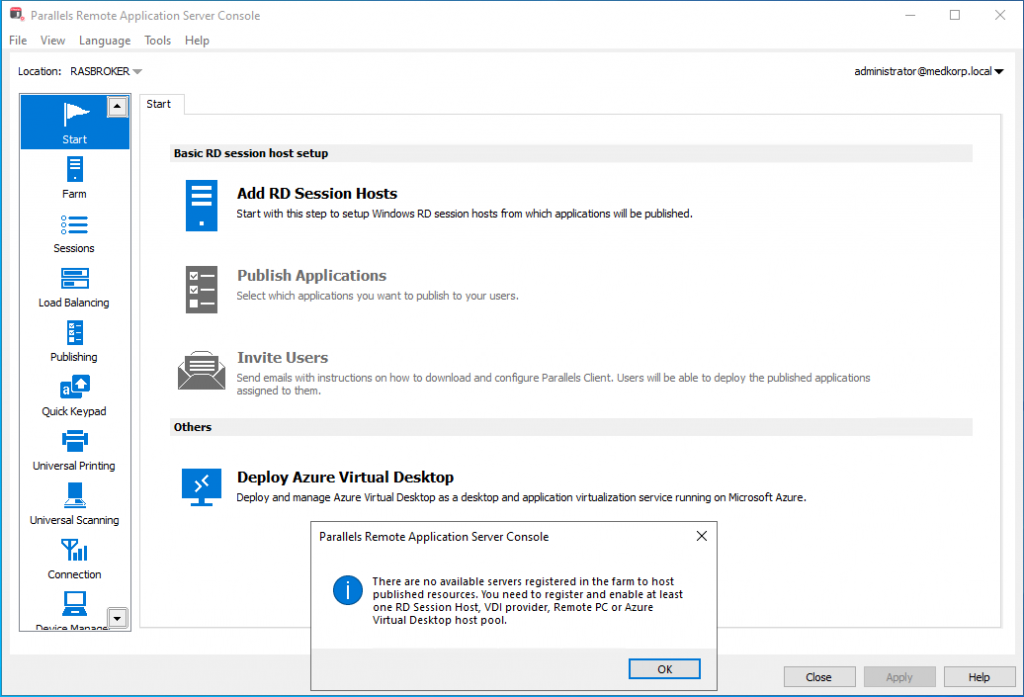
Add RD Session Hosts
Pas de soucis, nous pouvons faire une configuration “simple”. Il suffit de suivre le pas à pas depuis le bouton “Start”Add RD Sessions Host: Nous allons ajouter un serveur Windows 2022 pour faire de l’application publiée. après avoir cliqué sur Add RD Sessions Hosts, il faut cliquer sur le + et ajouter les serveurs cibles.
Dans notre cas, nous passons par Active Directory
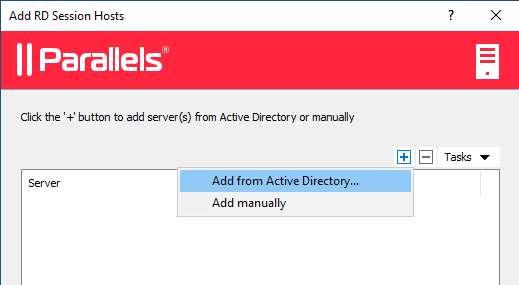
cliquer sur suivant
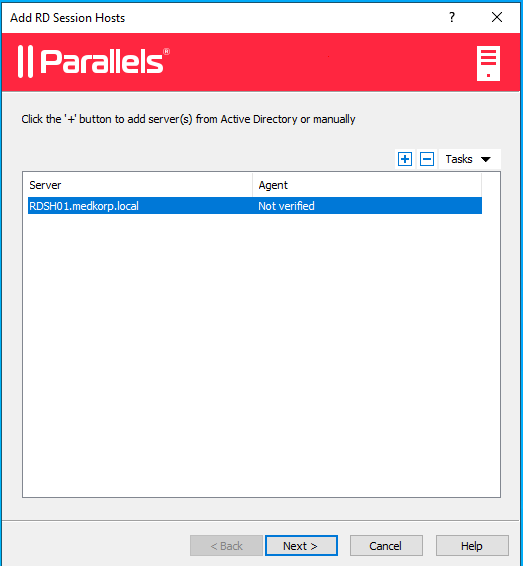
Cochez toutes les cases et cliquer sur suivant
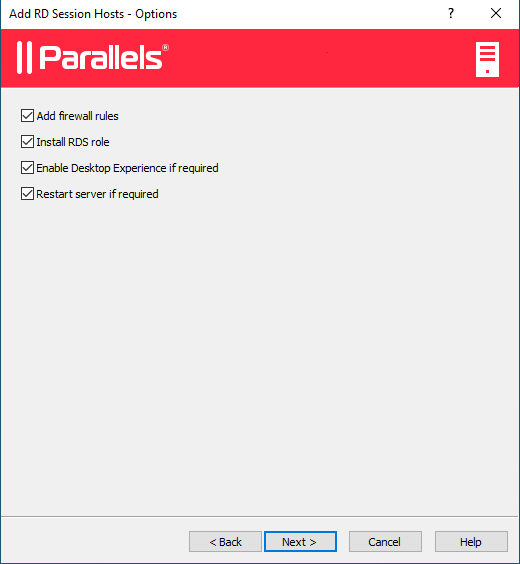
On créer un nouveau group en entrant le nom du groupe “RDSH_Bureautique” et en cliquant sur l’icône +
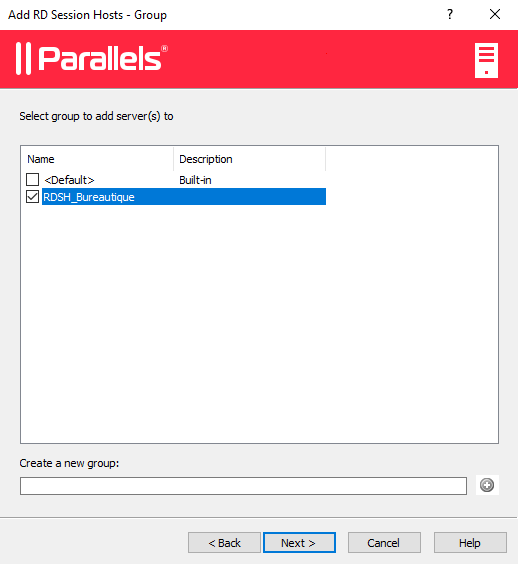
En cliquant sur l’icone + j’ajoute le groupe AD contenant les utilisateurs qui seront autorisés à utiliser les applications. Petit plus, RAS PARRALLELS propose d’ajouter ce groupe directement dans le groupe local Remote Desktop User. Très pratique 👍
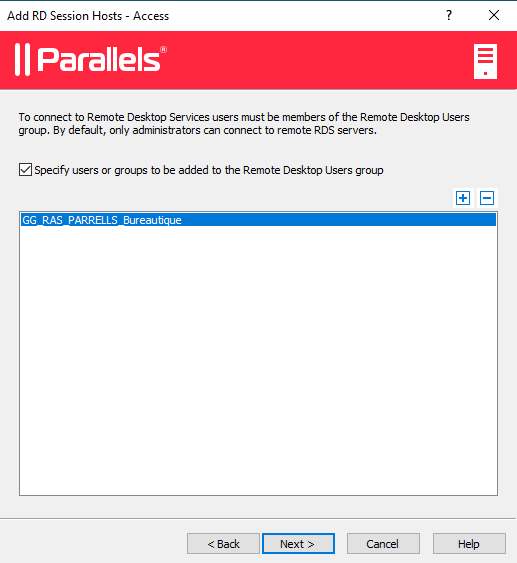
RAS propose différents moyens de gérer les profils utilisateurs. Pour l’instant cochez “Inherit default settings”
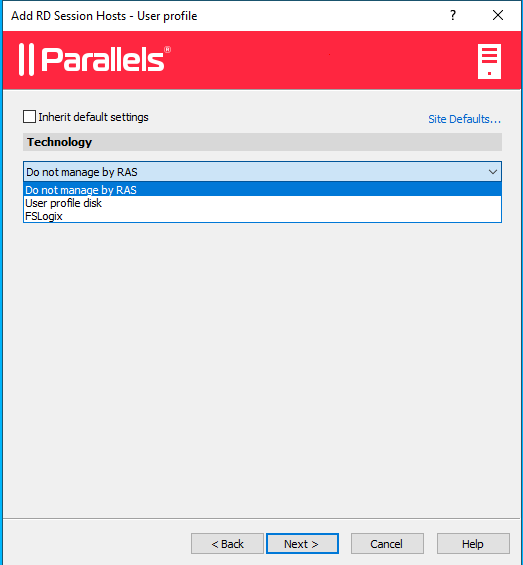
Un peu à la manière du Citrix Optimiser, RAS propose d’optimiser nos hôtes RDSH.
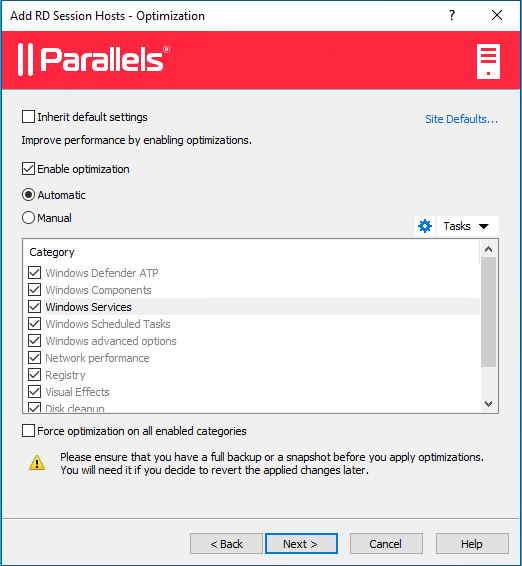
Un message indique, que le temps que les optimisation soit effectués, le serveur sera en “Drain mode”. Ce mode interdit les nouvelles ouvertures de sessions sur la machine et n’autorise que les reconnexions des utilisateurs ayant déjà une session ouverte.

On vérifie nos choix avant de cliquer sur Suivant
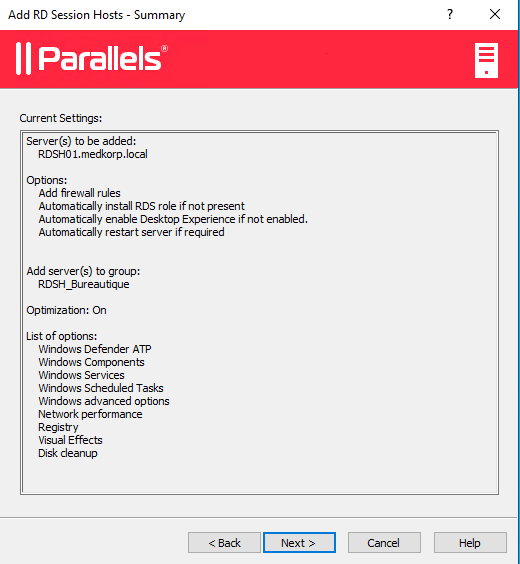
L’installation et la configuration de l’hote RDSH va commencer, il faut entrer un compte qui à les droits Administrateur sur la machine cible.
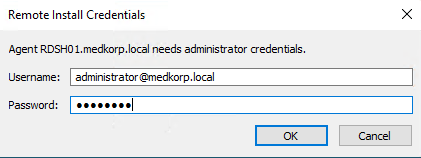
Le setup démarre
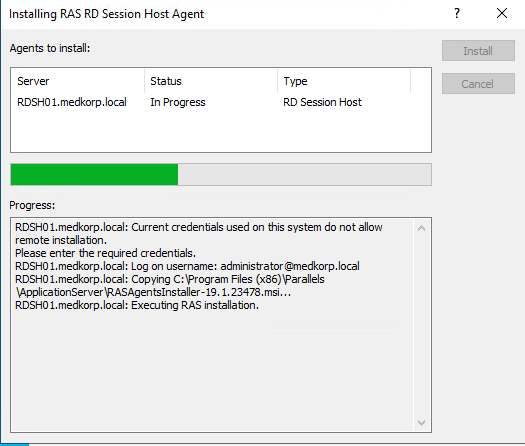
Une fois les opérations terminées, la machine cible est redémarrée
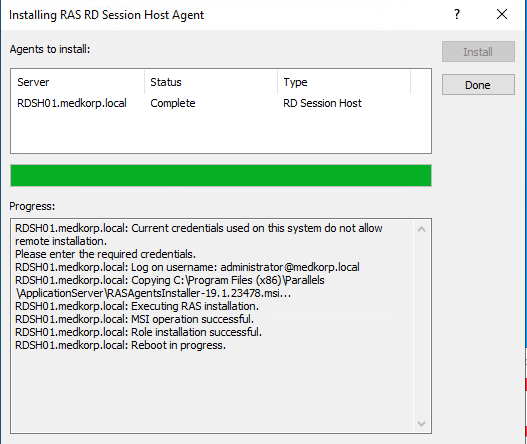
Sur le serveur RDSH les services suivants sont maintenant actifs

Comme on peut voir, l’installer de l’agent faite directement par la console de management est appréciable.
Voilà pour ce premier article rapide sur la mise en place de RAS. Pour ne pas rester sur votre faim, un deuxième article est disponible pour attaquer le plus intéressant, mettre des applications à la disposition des utilisateurs !
